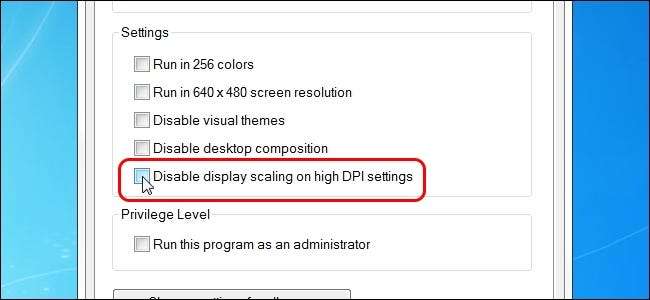
ทุกอย่างสามารถดำเนินไปได้ด้วยดีจนกว่าโปรแกรมจะได้รับการอัปเดตใหม่ที่ทำให้ทุกอย่างกลายเป็นภาพที่ยุ่งเหยิงเช่นการปรับขนาด UI มีวิธีง่ายๆไหม? โพสต์ถาม & ตอบ SuperUser ของวันนี้มีวิธีแก้ปัญหาที่เป็นประโยชน์สำหรับปัญหา UI ของเบราว์เซอร์ที่น่าหงุดหงิดของผู้อ่าน
เซสชันคำถามและคำตอบของวันนี้มาถึงเราโดยได้รับความอนุเคราะห์จาก SuperUser ซึ่งเป็นแผนกย่อยของ Stack Exchange ซึ่งเป็นการรวมกลุ่มเว็บไซต์ถาม & ตอบโดยชุมชน
คำถาม
SuperUser reader PGmath ต้องการทราบวิธีปรับขนาด Google Chrome UI:
ด้วยเหตุผลบางอย่างเมื่อฉันเปิด Google Chrome เมื่อเช้านี้ฉันสังเกตเห็นว่า UI ทั้งหมดถูกปรับขนาดขึ้นเล็กน้อย ทุกอย่าง (ปุ่มข้อความหน้าเว็บ ฯลฯ ) มีขนาดใหญ่กว่าที่เคยเป็นประมาณสิบเปอร์เซ็นต์ สิ่งนี้น่ารำคาญมากเนื่องจากตอนนี้มีทุกอย่างน้อยลงบนหน้าจอของฉัน (โดยเฉพาะแถบบุ๊กมาร์กของฉันไม่แสดงบุ๊กมาร์กมากนัก)
ฉันไม่พบตัวเลือกการปรับขนาด UI / DPI ในการตั้งค่าของ Google Chrome ฉันจะเปลี่ยนกลับไปเป็นแบบเดิมได้อย่างไร?
หมายเหตุ
- นี่ไม่ใช่ปัญหาในการตั้งค่าการปรับขนาด DPI ของ Windows เนื่องจากสิ่งนี้ไม่ได้เกิดขึ้นกับโปรแกรมอื่น ๆ ในระบบของฉัน
- ฉันรู้วิธีซูมเข้าและออกจากหน้าเว็บ แต่นั่นไม่ใช่ปัญหาอย่างแน่นอนเนื่องจากตอนนี้ UI ทั้งหมดได้รับการปรับขนาดแล้ว (ไม่ใช่แค่หน้าเว็บ)
คุณปรับขนาด UI ของ Google Chrome อย่างไร
คำตอบ
ผู้สนับสนุน SuperUser DrZoo มีคำตอบให้เรา:
ด้วยการอัปเดต Google Chrome ล่าสุด (เวอร์ชัน 54) ทำให้สามารถตรวจจับการตั้งค่า DPI บนคอมพิวเตอร์ของคุณและปรับขนาดเว็บเบราว์เซอร์ได้ ก่อนหน้านี้ Google Chrome ไม่ได้ใส่ใจกับการตั้งค่า DPI ของระบบของคุณ แต่ตอนนี้เป็นเช่นนั้นและนั่นคือสาเหตุหลักของปัญหาอินเทอร์เฟซขนาดใหญ่ หากคุณตั้งค่ามาตราส่วน DPI ไว้ที่ 125 เปอร์เซ็นต์หรือสูงกว่าบนคอมพิวเตอร์ Windows ของคุณ Google Chrome จะปรับขนาดแตกต่างกันไปตามการตั้งค่า
ตัวเลือกที่ 1
ให้ Windows บอก Google Chrome โดยเฉพาะให้ละเว้นการปรับขนาด DPI โดยคลิกขวาที่ไอคอนของ Google Chrome จากนั้นไปที่คุณสมบัติ> ความเข้ากันได้เลือก (ทำเครื่องหมาย)“ ปิดใช้งานการปรับขนาดการแสดงผลในการตั้งค่า DPI สูง” จากนั้นคลิกตกลง
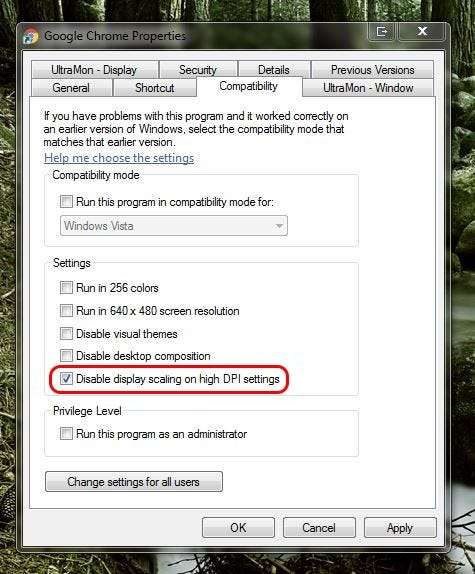
ตัวเลือก # 2 (ดูเหมือนจะประสบความสำเร็จมากที่สุด)
การแก้ไขที่ "ชัดเจน" คือเพียงแค่ตั้งค่า DPI ของคอมพิวเตอร์ให้กลับมาเป็น 100 เปอร์เซ็นต์ ซึ่งจะทำให้ Google Chrome ปรากฏขึ้นเหมือนเดิม แต่อย่างอื่นจะมีขนาดเล็กลงดังนั้นจึงไม่ใช่วิธีแก้ไขที่ดีนัก เพียงพิมพ์“ DPI” ลงในแถบค้นหาของ Windows และเปิดผลการค้นหาด้านบน“ ทำให้ข้อความและรายการอื่น ๆ ใหญ่ขึ้นหรือเล็กลง” (นั่นคือลักษณะที่แสดงบน Windows 7 แต่อาจใช้คำต่างกันในรุ่นอื่น ๆ )
ตัวเลือก # 3
คลิกขวาที่ทางลัด Google Chrome บนไอคอนเมนูเริ่มแล้วเลือกคุณสมบัติ> แท็บทางลัดจากนั้นป้อนรหัสต่อไปนี้ที่ท้ายข้อความในช่องเป้าหมาย:
- / high-dpi-support = 1 / force-device-scale-factor = 1
ตรวจสอบให้แน่ใจว่ามีช่องว่างระหว่างส่วน“ .exe” และเครื่องหมายทับตัวแรก คลิกตกลงแล้วรีสตาร์ท Google Chrome หากการปรับขนาดไม่กลับมาเป็นปกติให้เปิด Google Chrome จากตำแหน่งที่ระบุไว้ด้านบน หาก Google Chrome ถูกตรึงไว้ที่ทาสก์บาร์ของคุณอย่าลืมเลิกตรึงแล้วปักหมุดใหม่ นี่ไม่ใช่การแก้ไขถาวรเนื่องจากลิงก์อื่น ๆ ไปยัง Google Chrome (เช่นไฮเปอร์ลิงก์ใน PDF) สามารถทริกเกอร์การปรับขนาด UI ที่ใหญ่ขึ้นได้เช่นกัน
มีสิ่งที่จะเพิ่มคำอธิบาย? ปิดเสียงในความคิดเห็น ต้องการอ่านคำตอบเพิ่มเติมจากผู้ใช้ Stack Exchange ที่เชี่ยวชาญด้านเทคโนโลยีคนอื่น ๆ หรือไม่? ดูกระทู้สนทนาฉบับเต็มได้ที่นี่ .






![รับ eBook คู่มือ Android ฉบับสมบูรณ์ในราคาเพียง 99 เซ็นต์ [Update: Expired]](https://cdn.thefastcode.com/static/thumbs/get-the-complete-android-guide-ebook-for-only-99-cents-update-expired.jpg)
